2 דרכים ללא טרחה לקרוע DVD ל- Kindle Fire באיכות גבוהה
יש כנראה מקרים שבהם אתה רוצה לצפות באוסף סרטי ה-DVD שלך בנוחות בטאבלט Amazon Kindle Fire שלך. זו תהיה חווית צפייה נהדרת/נוחה בסרט; עם זאת, ל- Kindle Fire אין מנהל התקן DVD מובנה להפעלת תקליטורי DVD כמו טאבלטים אחרים. למרבה המזל, הפוסט הזה כולל 2 פתרונות נהדרים להגשמת משאלתך! כלומר, העתק תקליטורי DVD לפורמט הנתמך ב-Kindle Fire באמצעות כלי ריפר של DVD! אז, התחל לחקור כל אחד מהם עכשיו!
רשימת מדריכים
באילו פורמטים כדאי לקרוע DVD ל- Kindle Fire הדרך הטובה ביותר להעתיק DVD ל- Kindle Fire באיכות גבוהה כיצד להמיר DVD לאמזון קינדל פייר באמצעות בלם יד שאלות נפוצות לגבי איך להעתיק DVD ל-Kindle Fireבאילו פורמטים כדאי לקרוע DVD ל- Kindle Fire
לפני שאתה קופץ ל-2 הדרכים המומלצות של הפוסט הזה להעתיק DVD ל-Kindle Fire, תחילה עליך לזהות באילו פורמטים, רזולוציות וקודקים אמזון Kindle Fire תומך. אז הנה טבלה המסכמת את הפורמט, הרזולוציה וה-codec המומלצים להעתקת תקליטורי DVD להפעלה ב-Amazon Kindle Fire:
| מִפרָט | הַמלָצָה |
| פורמט וידאו | MP4, VP8 (WebM) ו-WMV (אם כי זה פחות מומלץ מ-MP4). |
| רזולוציית וידאו | 1280 X 800 פיקסלים (רזולוציות HD) |
| Codec | H.264 |
מפרטים אלה מבטיחים תאימות וביצועי השמעה מעולים ברוב הגרסאות של Amazon Kindle Fire. אם אתה רוצה לבדוק את המפרט הספציפי של דגם Kindle Fire שלך, אתה יכול לבדוק זאת באתר של אמזון.
הדרך הטובה ביותר להעתיק DVD ל- Kindle Fire באיכות גבוהה
זהו! אלה הם הפורמטים הנתמכים ב- Kindle Fire, רזולוציית וידאו ו-codec. כעת לאחר שגילית את הפורמטים, הרזולוציה וה-Codec הנתמכים, הגיע הזמן להמיר DVD ל-Kindle Fire! מרטש ה-DVD הטוב ביותר שהפוסט הזה יכול להמליץ עליו הוא 4Easysoft DVD Ripper כְּלִי. כלי זה תואם Windows ו-Mac תומך ב-600+ מדיה (כולל MP4, WebM ו-WMV) ובהגדרות קבועות מראש של התקן. יתר על כן, כלי זה יכול לקרוע DVD לפורמט הנתמך ב- Kindle Fire תוך 5 דקות תוך שמירה על האיכות המקורית. יתר על כן, למרות שכלי זה משלב את היכולת לספק לך פלט באיכות גבוהה, הוא עדיין מאפשר לך לשפר אותו עוד יותר באמצעות אפשרויות כוונון הפלט שלו!

מצויד בטכנולוגיית האצת GPU שקורעת DVD במהירות מהירה פי 60.
מציעים אפשרויות מרובות לדחיסת גודל DVD, אבל זה שומר על האיכות הגבוהה המקורית שלו.
תן לך לקרוע ולפענח הגבלות DVD להצפנה, קודי אזור, תקליטורי DVD צרובים וכו'.
אפשר להתאים אישית DVD לפני העתקתו: הוסף אפקטים, פילטרים, כתוביות, אודיו וכו'.
100% Secure
100% Secure
כיצד להעתיק DVD ל- Kindle Fire באמצעות כלי 4Easysoft DVD Ripper:
שלב 1הורד והתקן את הכלי 4Easysoft DVD Ripper במחשב Windows או Mac שלך. לאחר מכן, הפעל את הכלי, הכנס את ה-DVD לתוך מנהל ההתקן של המחשב שלך ולחץ על התפריט הנפתח "טען DVD". לאחר מכן, בחר באפשרות "טען דיסק DVD" וסמן את התקליטור.

שלב 2לאחר מכן, לחץ על הלחצן "רשימת כותרות מלאה". בחלון החדש, בחר את כל ה"כותרות" שברצונך לקרוע לפורמט הנתמך ב- Kindle Fire. לאחר שתסיים, סמן את הלחצן "אישור".

שלב 3לאחר מכן, בחר באפשרות "העתק לווידאו/אודיו" בתפריט הרשימה הנפתחת מימין. לאחר מכן, לחץ על הלחצן הנפתח "Rip All to", סמן את פורמט "Video", בחר בפורמט "MP4" ולחץ על "HD 1080P" עם האפשרות "Encoder: h.264".

שלב 4אתה יכול לשפר עוד יותר את "HD 1080P" עם אפשרות "מקודד: h.264". סמן את הלחצן "פרופיל מותאם אישית" עם סמל "גלגל השיניים". בחלון "ערוך פרופיל", אתה יכול להגדיר את המקודד, קצב הפריימים, הרזולוציה וכו'. לאחר שתסיים, סמן את הלחצן "צור חדש".

שלב 5לאחר שתסיים את ההגדרות לעיל, סמן את כפתור "הקרע הכל" כדי להתחיל את תהליך ההעתקה. לאחר שתהליך ההעתקה יסתיים, תוכל להעביר את ה-DVD שנקרע (קובץ MP4) לטאבלט Kindle Fire שלך! וזהו! כך אתה ממיר DVD ל- Kindle Fire באמצעות הכלי הזה!

כיצד להמיר DVD לאמזון קינדל פייר באמצעות בלם יד
הנה לך! זו הדרך הטובה ביותר להעתיק/להמיר/להעביר תקליטורי DVD ל-Kindle Fire באמצעות הכלי המקצועי 4Easysoft DVD Ripper. מלבד זאת, אתה יכול גם להשתמש ב-Handbrake כדי להעתיק תקליטורי DVD לפורמט וידאו הנתמך ב- Kindle Fire.
Handbrake היא תוכנת טרנסקודד וידאו חוצה פלטפורמות המאפשרת לך להמיר/לקרוע קבצי מדיה ותקליטורי DVD לפורמט מסוים ולהגדרות מוגדרות מראש של התקן. יתר על כן, כלי זה תומך בתכונות מתוחכמות אך יעילות של העתקת DVD שמספיקות כדי לתמוך בתהליך ההעתקה הרצוי של DVD-to-Kindle Fire. עם זאת, הכלי הזה לא יכול DVD שיש לו קוד הגנה על זכויות יוצרים. אם תנסה לקרוע DVD מוגן באמצעות Handbrake, אתה עלול להיתקל בשגיאות פלט, לא נמצאו כותרות, בעיות קריסה ועוד. אבל אתה יכול למנוע את זה אם אתה מוריד את libdvdcss. אז איך קורעים DVD ל- Kindle Fire באמצעות בלם יד? להלן השלבים שעליך לבצע:
שלב 1הורד והתקן את ה-"Handbrake" ו-"libdvdcss" במחשב שלך. לאחר מכן, הפעל את הכלי, הכנס את ה-DVD למנהל ההתקן של המחשב שלך ולחץ על "מקור DVD" בחלונית השמאלית.
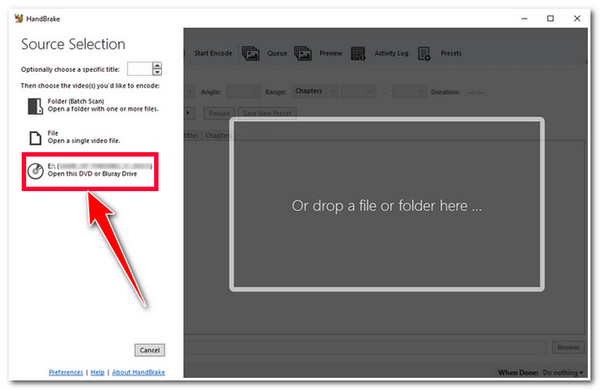
פֶּתֶק: העבר את קובץ ה-libdvdcss שהורד לתיקיית ההתקנה של Handbrake.
שלב 2לאחר מכן, לחץ על הלחצן הנפתח "כותרת" ובחר את "כותרת" ה-DVD שברצונך להעתיק. לאחר מכן, סמן את כפתור "עיון" בפינה הימנית התחתונה של הכלי, ובחר "תיקיה" שבה ברצונך לאחסן את ה-DVD שנקרע.
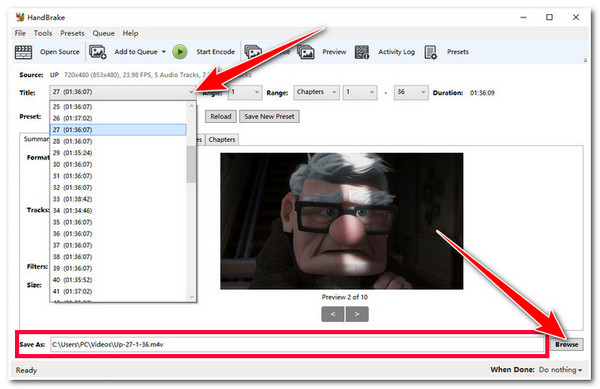
שלב 3בשלב הבא, כברירת מחדל, HandBrake כבר הגדיר את ה"פורמט" בסעיף "סיכום" ל"MP4" ואת ההגדרות "Preset" ל"Fast 1080P30". לאחר שתהיה מרוצה, לחץ על כפתור "התחל קידוד" (זה עם צבע ירוק) למעלה כדי להתחיל את תהליך ההעתקה של ה-DVD לקובץ Kindle
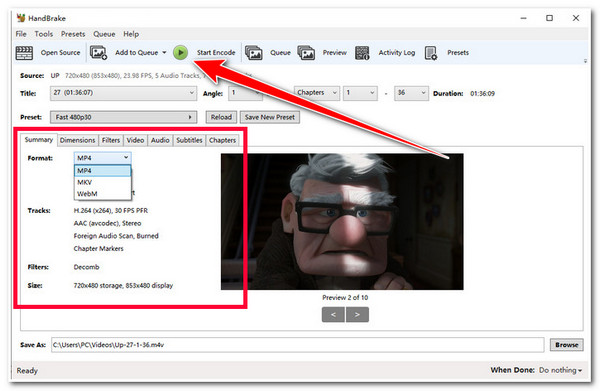
שאלות נפוצות לגבי איך להעתיק DVD ל-Kindle Fire
-
כמה זמן לוקח להעתיק DVD ל-Kindle Fire?
זה בדרך כלל לוקח בין כמה דקות לכמה שעות. אבל זה יהיה תלוי במהירות המחשב שלך, בכלי ה-DVD המרטש ובהגדרות שלך עבור תהליך ההעתקה. אם אתה רוצה תהליך מהיר של העתקת DVD, השתמש בפתרון הראשון שהוזכר בפוסט זה.
-
האם זה בטוח להוריד את ה-libdvdcss?
ה-libdvdcss יכול להיות בטוח אם רכשת אותו באתרים מהימנים כמו VLAN (מפתח VLC Media Player) ואתרי Handbrake. לפיכך, עדיף יהיה להוריד libdvdcss מאתרים אלה.
-
איזה פורמט מספק את האיכות הטובה ביותר? MP4, WMV, VP8?
אם אתה רוצה קובץ DVD קרע עם איזון טוב בין גודל ואיכות וידאו שניתן להעביר/לחלוק בפלטפורמות שונות, אז לכו על פורמט MP4 מקודד עם H.264 codec. MP4 הוא הפורמט הטוב ביותר מבין הפורמטים הללו (WMV ו-VP8).
סיכום
הנה לך! אלה שני הפתרונות הנהדרים להעתקת DVD ל-Kindle Fire! באמצעות פתרונות אלה, אתה יכול כעת ליהנות מצפייה ב-DVD האהוב עליך בטאבלט Kindle Fire שלך בכל זמן ובכל מקום! אם אתם מחפשים את הדרך הטובה ביותר לקרוע תקליטורי DVD לקינדל פייר באיכות גבוהה, אז אתם בהחלט מחפשים את איש המקצוע 4Easysoft DVD Ripper כְּלִי! עם תכונות ה-DVD המתקדמות של הכלי הזה, אתה יכול להעתיק DVD ביעילות לפורמט קבצים הנתמך ב- Kindle Fire באיכות גבוהה! כדי לגלות עוד על כלי זה, בקר באתר הרשמי שלו היום!



